
通过调用发送和接收函数进行PLC站点间的通信,每个通信数据包最大为8KB,两个站点间可以发送和接收多个数据包。只有以太网通信处理器CP支持S5兼容通信(S/R),每一个通信处理器可以同时与多个站点建立通信连接,例如CP343-1的连接数为16个,其他通信处理器的连接个数参考样本手册。
S5兼容通信不占用CPU的“S7 Connection”通信资源(通信数据大于240字节时占用S7-300系列PLCCPU的连接资源),是S7-300、400系列PLC常用的通信方式。下面以两个S7-300系列PLC在相同的项目中为例,介绍实现“TCP”通信的步骤:
1)在一个项目下,建立两个S7-300系列PLC站。分别进行硬件配置,插入CPU和CP343-1,创建以太网网络,分配IP地址,使两个站点在相同的网络上。
2)在SIMATIC Manager界面中,使用菜单命令“Options”➝“Configuring Network”,进入网络配置界面“NETPRO”。
3)点击其中一个S7-300系列PLC CPU后在下方出现连接表,双击连接表中任意一空白行弹出对话框,选择需要连接的对象(与之通信的S7-300系列PLC站),在“Type”中选择连接类型为“TCP”,点击“Apply”键确认,进入连接属性界面,如图10-22所示。在连接属性中自动列出连接ID、连接名和块参数(编程时需要使用)。
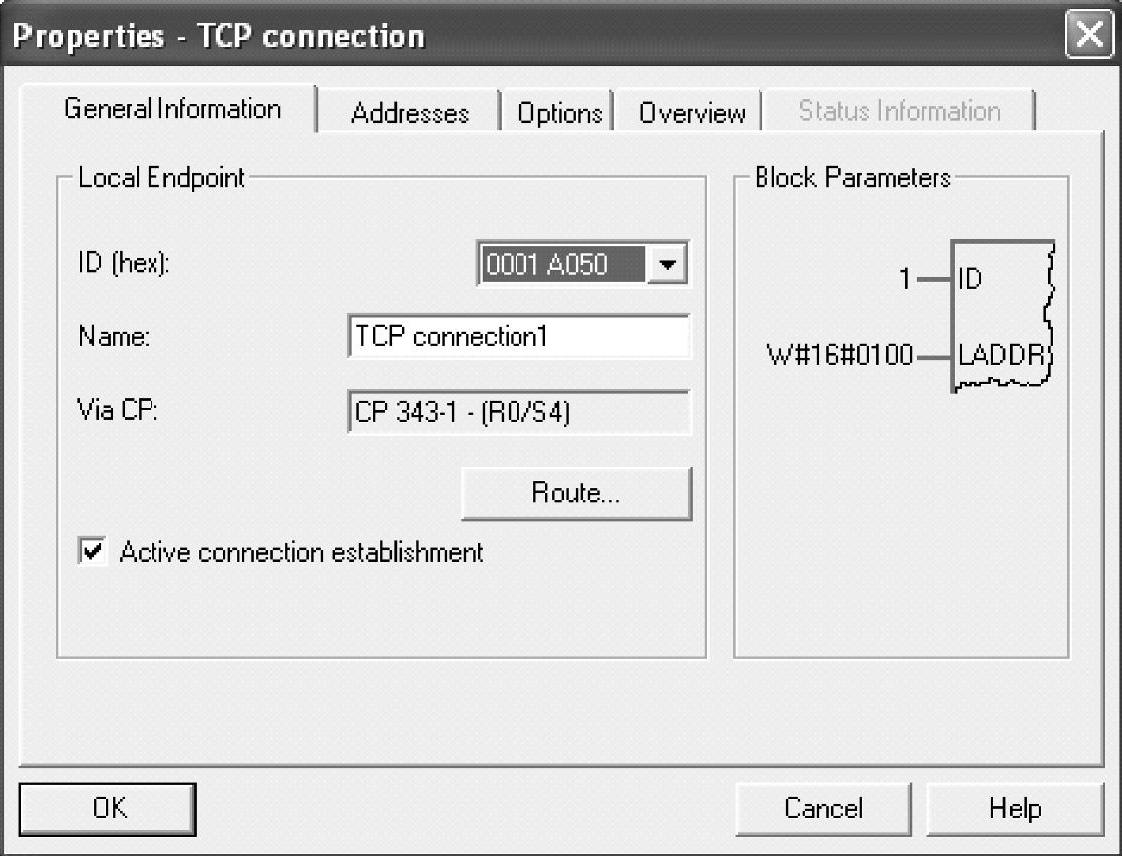
图10-22 TCP连接属性界面
4)在被连接CPU的连接表中自动生成一个连接,该连接同样表示本地CPU连接的信息。双击打开连接,记录本方的块参数,用于编程时使用。
5)在一个CPUOB35(间隔发送)中调用发送函数FC5 AG_SEND(“Libraries”➝“Standard Library”➝“SIMATIC_NET_CP”➝“CP300”,如果是S7-400系列PLC CPU,在“CP400”目录下),示例程序如下:
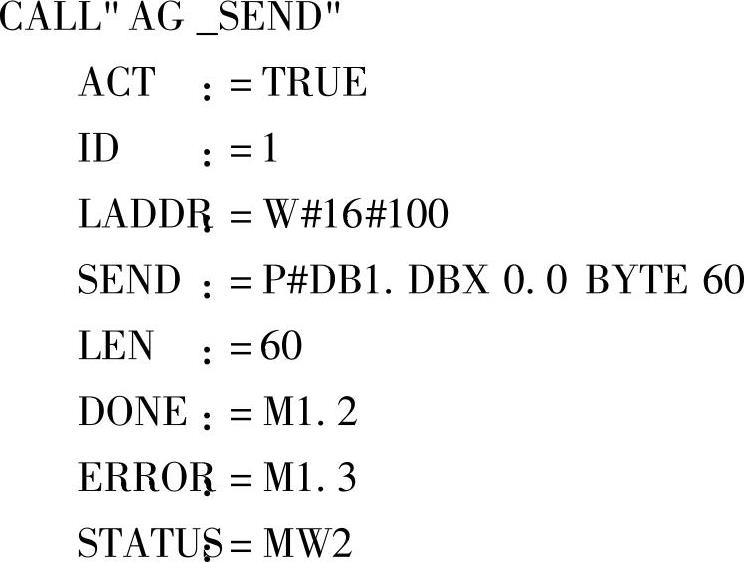
通信函数FC5的参数含义:
ACT:沿触发信号。
ID:参考本地CPU连接表中的块参数。
LADDR:参考本地CPU连接表中的块参数。
SEND:发送区,最大通信数据为8KB。
LEN:实际发送数据长度。
DONE:每次发送成功,产生一个上升沿。
ERROR:错误位。
STATUS:通信状态字。
示例程序中S7-300系列PLC发送DB1中前60B。
6)在通信方CPUOB1中调用接收函数FC6AG_RECV(“Libraries”➝“Standard Li-brary”➝“SIMATIC_NET_CP”➝“CP300”,如果是S7-400系列PLC CPU,在“CP400”目录下),示例程序如下:
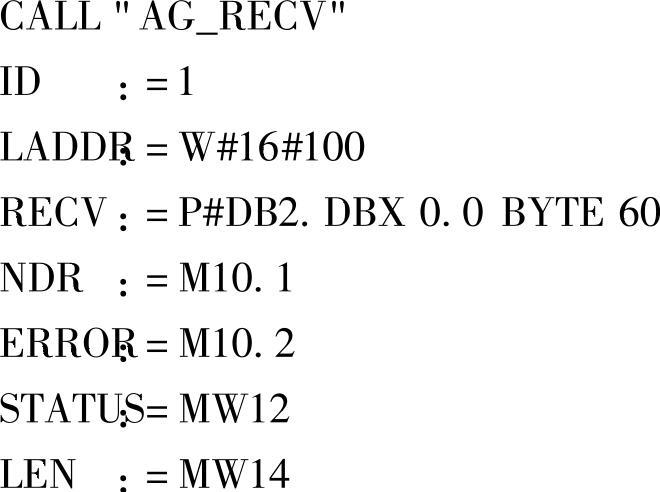 (www.xing528.com)
(www.xing528.com)
通信函数FC6的参数含义:
ID:参考本地CPU连接表中的块参数。
LADDR:参考本地CPU连接表中的块参数。
RECV:接收区。接收区应大于等于发送区。
NDR:每次接收到新数据,产生一个上升沿。
ERROR:错误位。
STATUS:通信状态字。
LEN:实际接收数据长度。
将配置信息和通信程序下载到相应的CPU中,通信建立。示例程序中S7-300系列PLC将接收的数据存储于本地数据区DB2的前60字节中。两个站点通过一个连接可以同时进行发送和接收任务。
7)如果通信不能建立,双击CP模块,在属性对话框中选择“Diagnostics”标签,联机后点击“Run..”键,进入诊断界面,可以诊断连接状态、发送成功的数据包和实际接收的数据包。诊断功能在这里不作详细介绍。
在实际应用中往往通信的站点不在同一项目下,由于程序保密不可能复制对方程序,这样就需要通信双方相互提交通信长度、IP地址、端口号等信息。下面以两个S7-300系列PLC在不同的项目中为例,介绍实现“TCP”通信的步骤:
1)在项目下,建立S7-300系列PLC站。进行硬件配置,插入CPU和CP343-1,创建以太网网络,按双方协议分配IP地址。
2)在“SIMATIC Manager”界面中,使用菜单命令“Options”➝“Configuring Net-work”,进入网络配置界面“NETPRO”。
3)点击S7-300系列PLC CPU后,在下方出现连接表,双击连接表中任意一空白行弹出对话框,选择连接的对象为“Unspecified”,在“Type”中选择连接类型为“TCP”,点击“Apply”键确认,进入连接属性界面,如图10-23所示。在“General Information”标签中,自动列出连接ID、连接名和块参数(编程时需要使用),两个站在配置中必须且只能有一个站激活“Active connection establishment”选项。
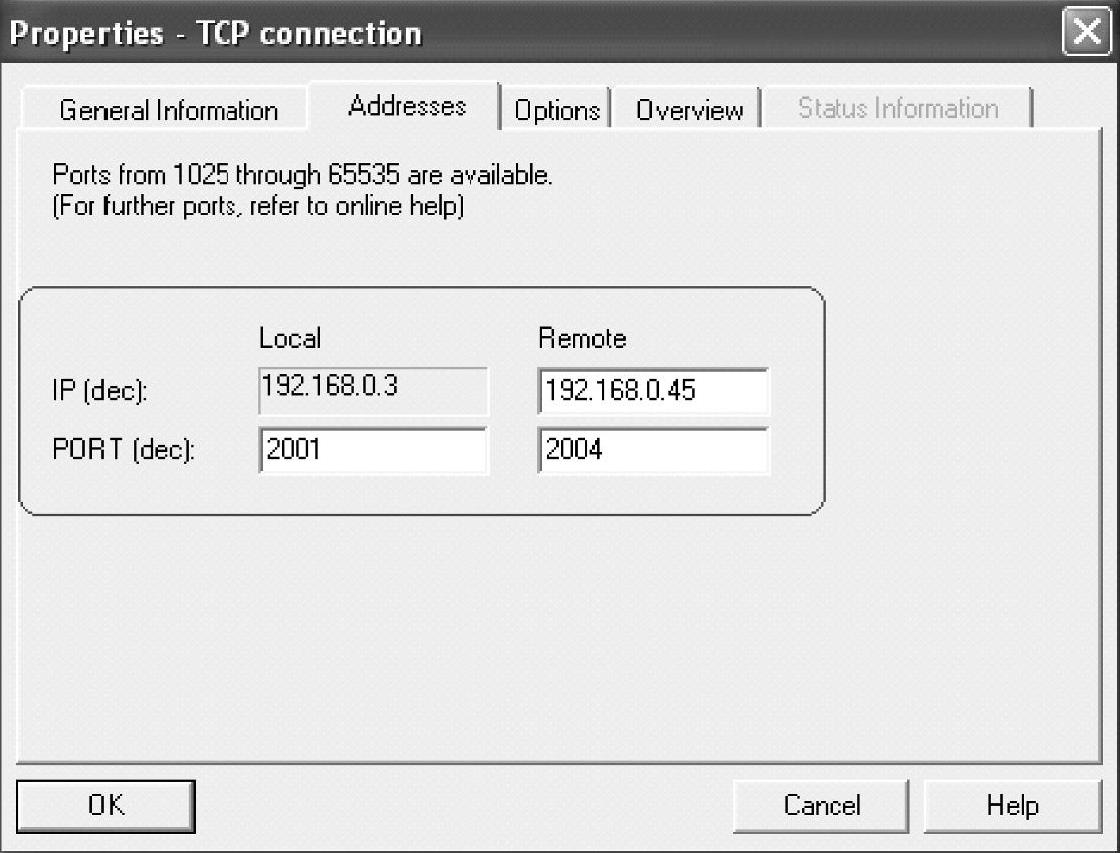
图10-23 TCP连接属性“Addresses”标签
4)在“Addresses”标签中,按双方协议设置本方的端口号和对方的IP地址和端口号,建议使用2000以上的端口号。如果选择“ISO”或“ISO_ON_TCP”通信方式,则需要设置TASP(自由设置,ASCII码格式)。
5)按相同的步骤配置通信方。
6)与在相同项目下建立的TCP连接的通信程序相同,将配置信息和通信程序下载到CPU中,通信建立。
注意:
通信函数FC50(AG_LSEND)和FC60(AG_LRECV)适合S7-400系列PLC的接收、发送超过240字节的报文。S7-400系列PLC建立的TCP连接必须调用FC50和FC60作为通信函数。
免责声明:以上内容源自网络,版权归原作者所有,如有侵犯您的原创版权请告知,我们将尽快删除相关内容。




